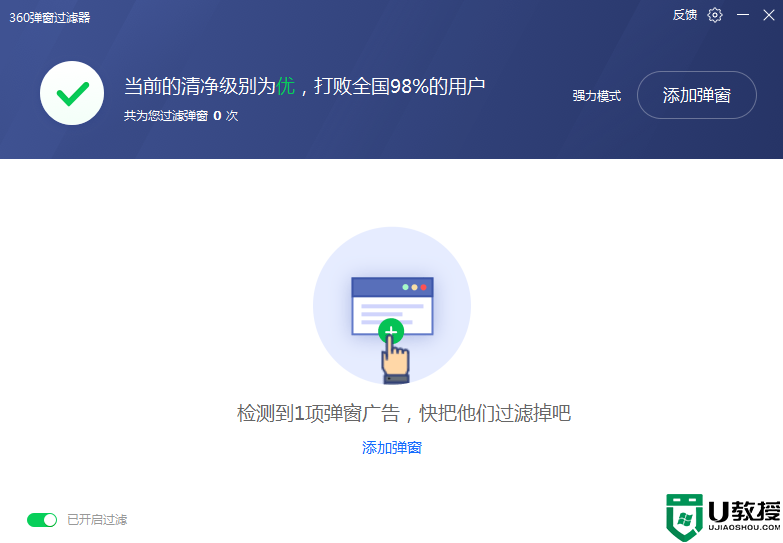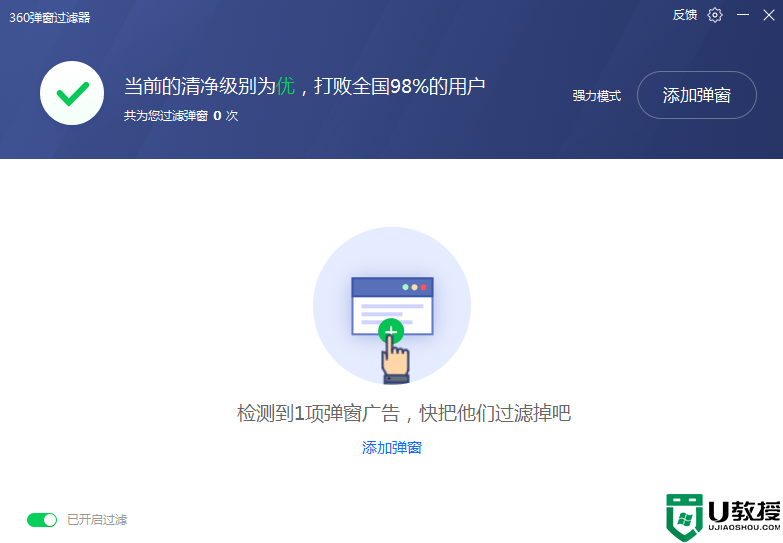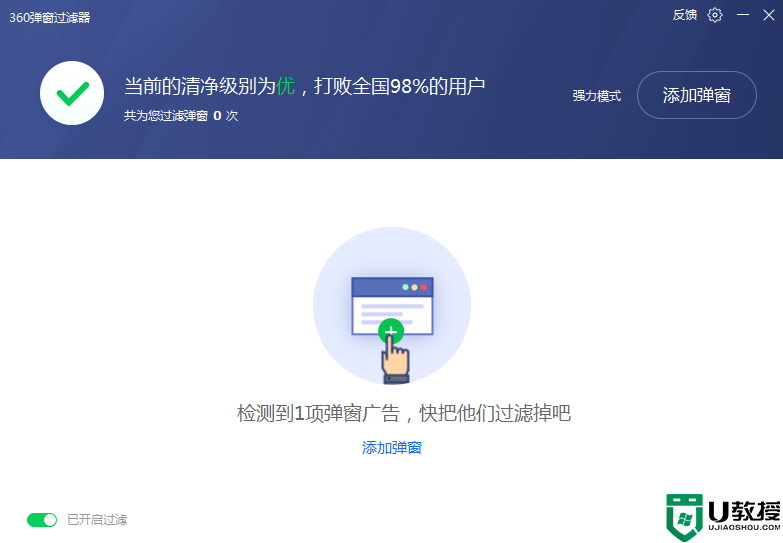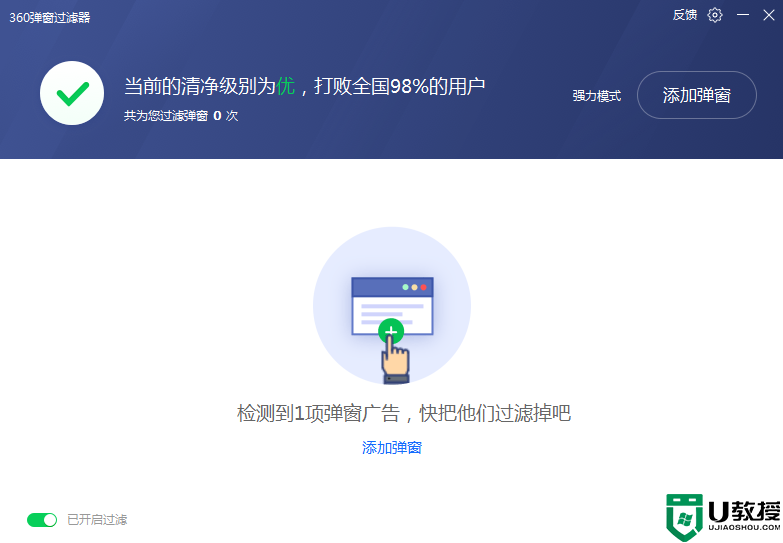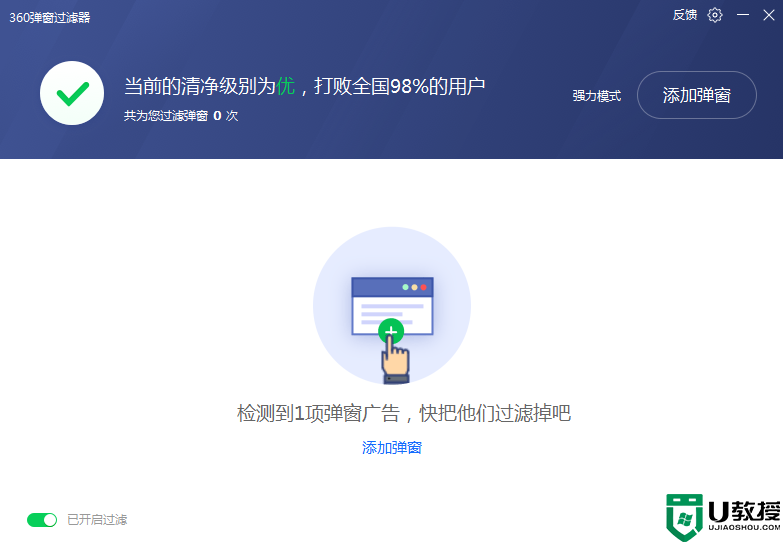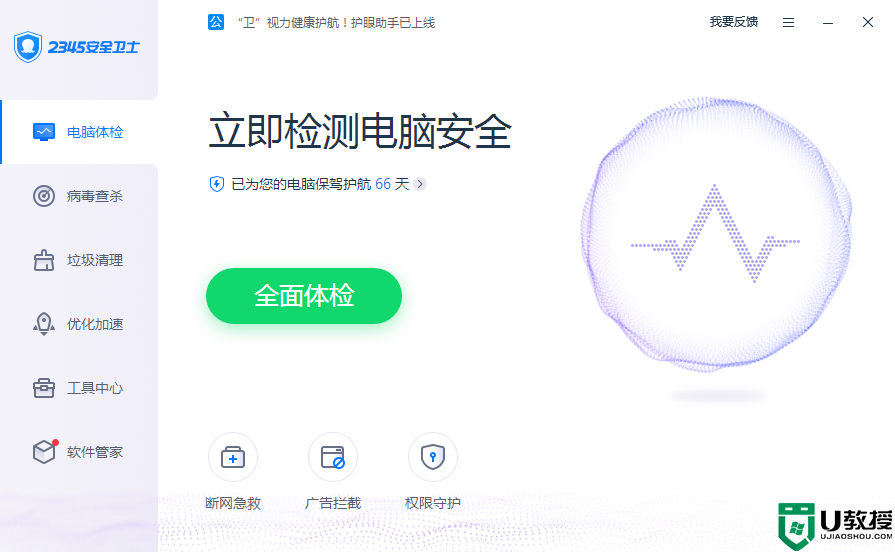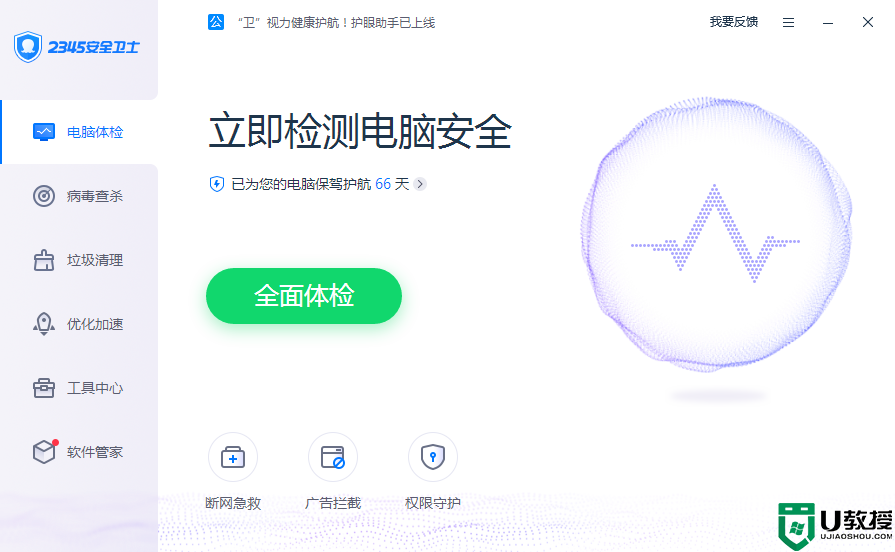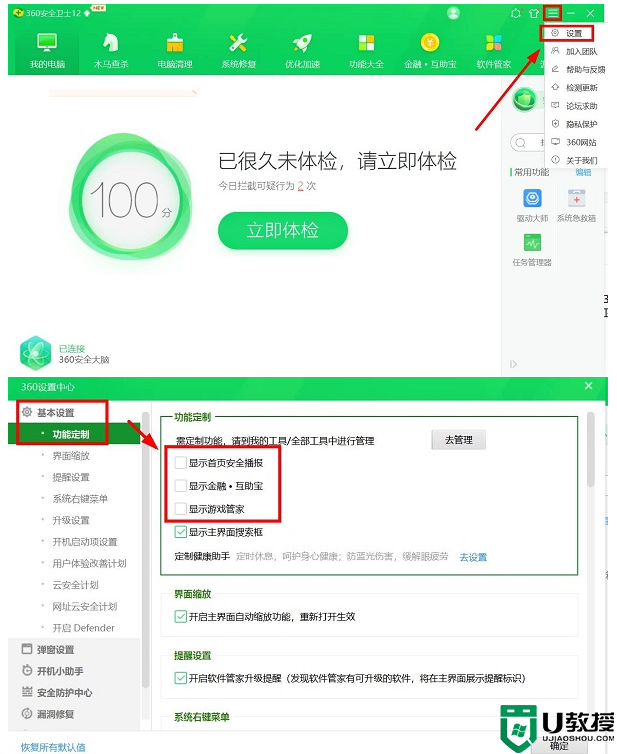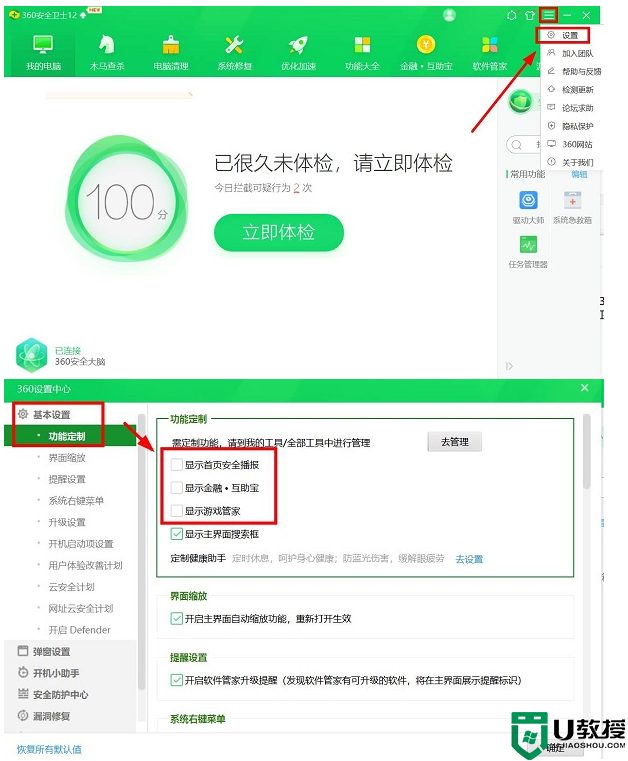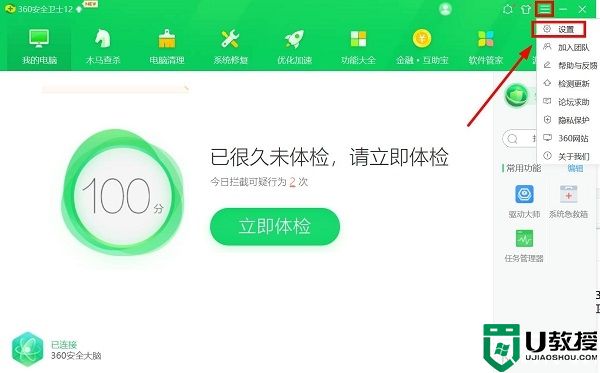360安全卫士极速版怎么拦截弹窗广告?360安全卫士极速版拦截弹窗广告教程
时间:2024-02-03作者:bianji
在使用电脑时,经常会有一些广告弹窗突然弹出来,特别是当你在打字写东西时,弹窗广告的出现也会让正在打的东西消失掉,严重影响使用。很多小伙们都想要屏蔽点这些广告弹窗,就会使用一些电脑防护软件,比如说360安全卫士极速版。那使用360安全卫士极速版怎么设置拦截弹窗广告呢?下面小编就教大家360安全卫士极速版拦截弹窗广告的教程。
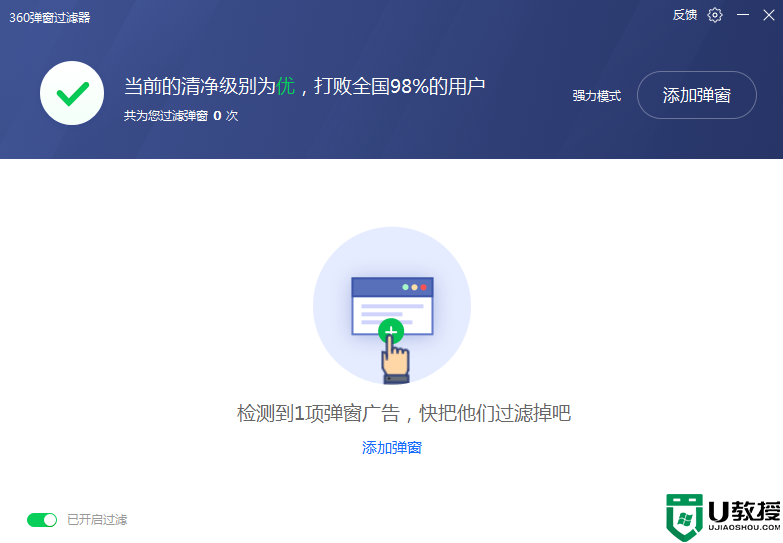
360安全卫士极速版软件介绍:
360安全卫士极速版是一款电脑安全管理软件,360安全卫士极速版在360安全卫士的基础上,保持永久免费、无弹窗广告、安全能力持续升级等特色,360安全卫士极速版让你的电脑更安全。
360安全卫士极速版拦截弹窗广告步骤:
1、首先,我们打开360安全卫士极速版软件,在首页的界面中,我们点击底部的分类“系统·驱动”功能,如下图所示;
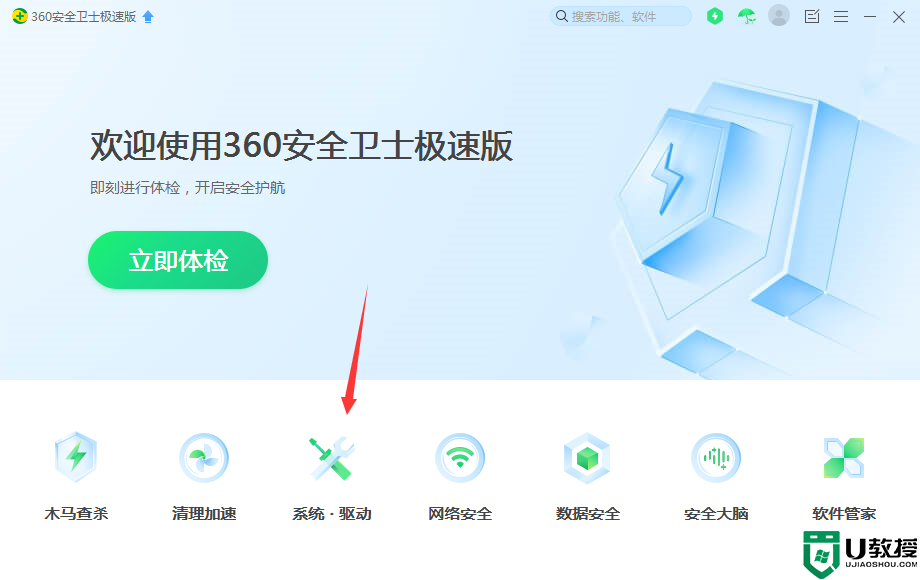
2、进入到“系统·驱动”功能界面中,我们点击右边的“弹窗过滤”广告功能就可以了,它就在这里,以后我们在这里就可以打开它,如下图所示;
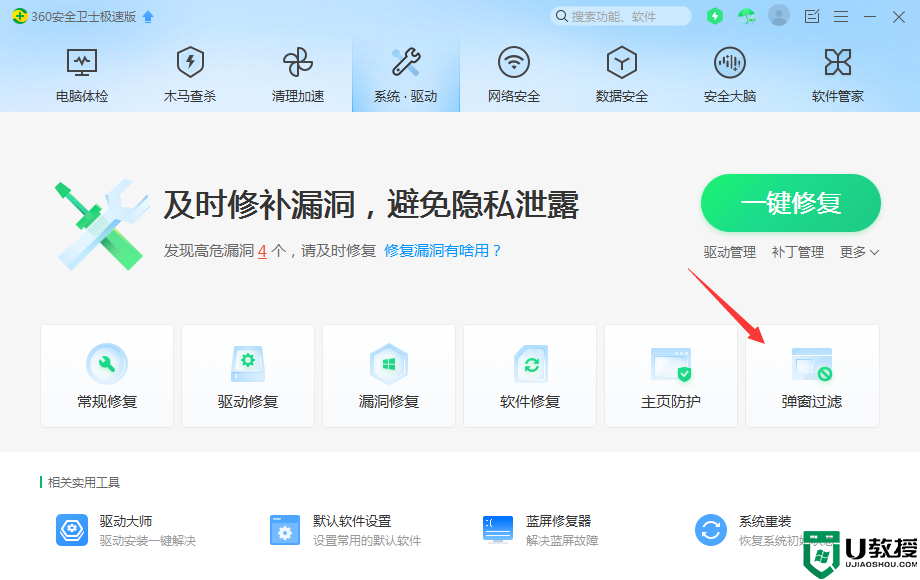
3、极速版和普通版的使用方式是一样的,在打开了“弹窗过滤”广告功能后,支持的拦截模式为两种:自定义过滤和截图过滤。在这里,小编以自定义过滤作为演示,如下图所示;
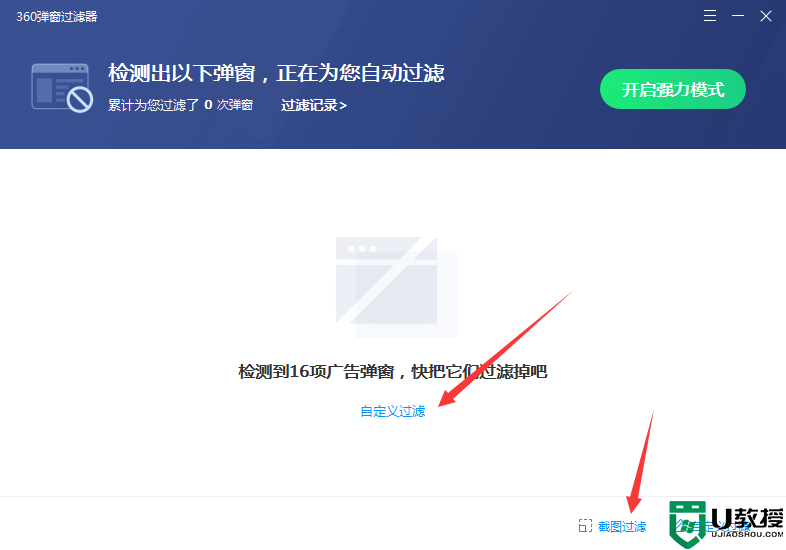
4、然后我们选择要自定义过滤的程序,然后点击一键过滤即可,这里己QQ为例,如下图所示;
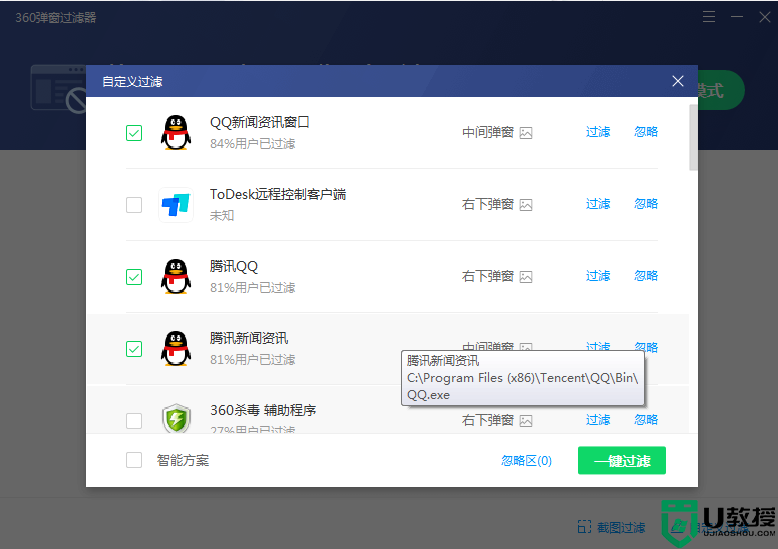
以上就是360安全卫士极速版拦截弹窗广告教程,更多精品教程可以关注电脑系统城。